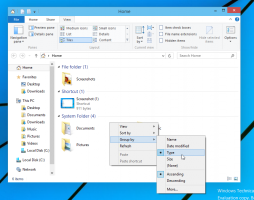Jak učinit hlavní panel neprůhledným ve Windows 10

Stejně jako Windows 8 má Windows 10 průhledný hlavní panel a neumožňuje z nějakého důvodu průhlednost zakázat. Mnoho uživatelů, včetně mě, není spokojeno s průhledným hlavním panelem a raději ho mají neprůhledný. Zde je návod, jak jej získat ve Windows 10.
Řešení může být pro vás dobře známé. Můj freeware, Neprůhledný hlavní panel funguje bez problémů ve Windows 10. Pomocí této jednoduché a lehké aplikace můžete zakázat průhlednost hlavního panelu jediným kliknutím.
Opaque Taskbar je bezplatná a přenosná aplikace, která je kompatibilní s Windows 10 x86 a Windows 10 x64. Dodává se se speciální možností spuštění při startu Windows a další možností pro obnovení průhlednosti hlavního panelu.
Jak zakázat průhlednost hlavního panelu a učinit ji neprůhlednou v systému Windows 10
- Stáhněte si neprůhledný hlavní panel pro Windows 8
- Rozbalte soubor OpaqueTaskbar.exe na libovolné požadované místo, např. ve složce Dokumenty.
- Spusťte OpaqueTaskbar.exe a klikněte na tlačítko „Zakázat průhlednost“.
Hlavní panel bude neprůhledný. - Dále zaškrtněte políčko „Zakázat průhlednost“. Aplikace Neprůhledný hlavní panel zůstane po spuštění v zásobníku a změní hlavní panel na neprůhledný, i když vy restartujte Explorer.
- Dále se odhlaste a přihlaste se zpět do Windows 10.
A je to. Užijte si svůj neprůhledný hlavní panel.
Aktualizace. Ve Windows 10 RTM je Microsoft přidán nativní způsob, jak zakázat průhlednost hlavního panelu. Vidět Jak zakázat průhlednost hlavního panelu v systému Windows 10 bez použití nástrojů třetích stran.